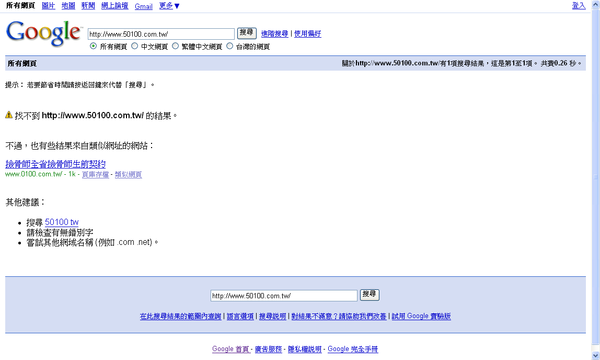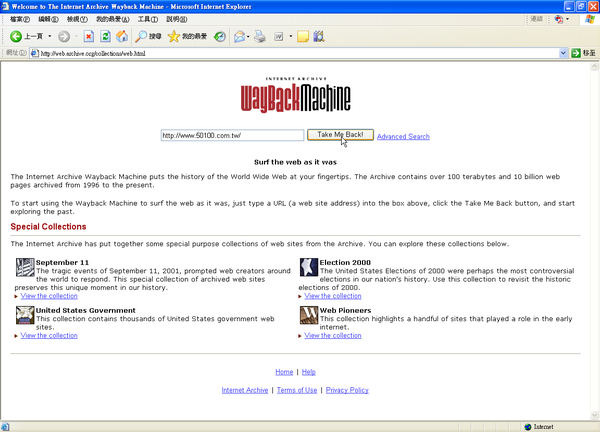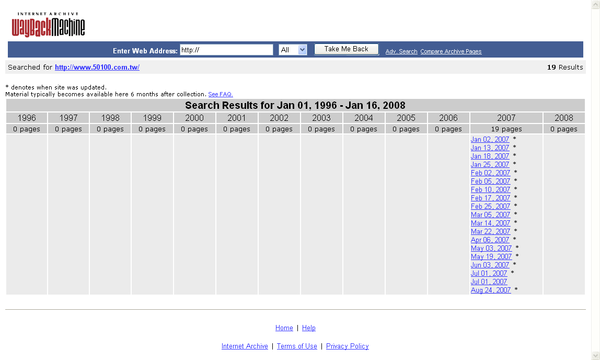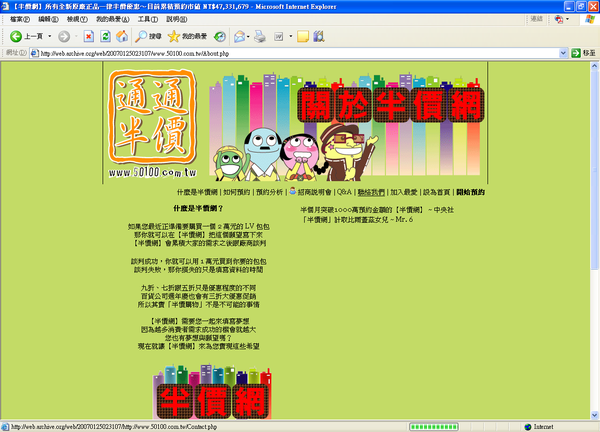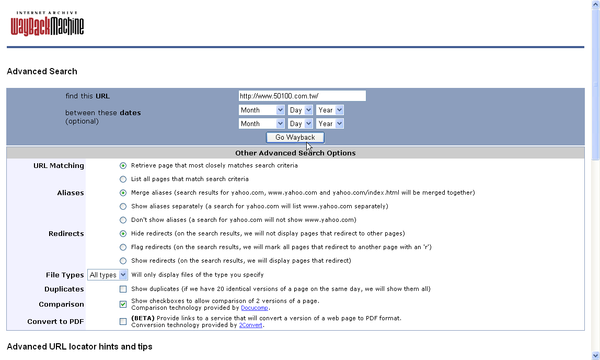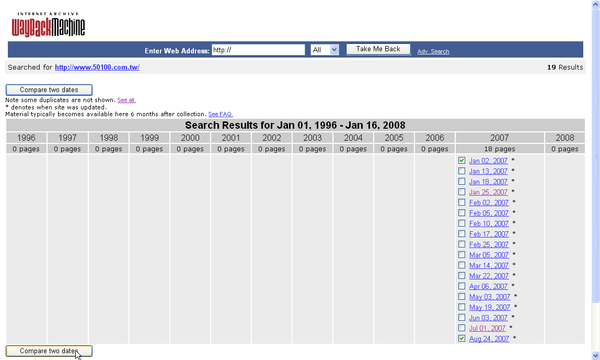相信大家對於Google搜尋服務的「頁庫存檔」功能並不陌生,Google的搜尋主機會定期巡邏網路上成千上萬的網站,並且儲存一份網頁內容到他們自己的資料庫裡,一方面可以加速處理使用者的搜尋要求,另一方面也降低網頁連結失效的風險。
雖然我們可以透過這個功能找到已經消失的網頁,但是缺點仍不少。例如:通常我們只知道網站首頁的網址,如果網站還在,但如果想要找裡面某個已移除的網頁,除非你記得完整的網址或關鍵字,否則很難找出來。另一方面,Google只會儲存「一份」網頁備份,理論上就是最新儲存的網頁內容,但有時我們可能想找同一網頁的「兩年前版本」和「五年前版本」進行比較,這時Google就幫不上忙啦!
而WayBackMachine就像一部時光機器,它從1996年開始,每個月都會把全球的網頁儲存一份備份(但圖片不一定會留著),所以你可以找到微軟網站在十年前的樣子,也可以找到台灣「奇摩站」還沒被Yahoo!併購之前的風貌,另外,它也會為一些特殊事件做「合輯」(例如911事件、南亞大海嘯等)。
※WayBackMachine網頁時光機:
http://web.archive.org/collections/web.html
Step 1
我們首先在Google輸入網址,試著搜尋已經倒站,但曾紅極一時的「半價網(http://www.50100.com.tw/)」,結果找不到任何資料。
Step 2
在Google搜尋不到網站,我們隨即在WayBack Machine輸入同樣網址,並按下〔Take Me Back!〕。
Step 3
過沒多久,畫面列出關於半價網的網頁紀錄,我們可以點選任一個年份月份的連結,看看當時這個網站長什麼樣子。
Step 4
如果這個時間點有備份網頁,就可以看到令人回味的畫面了。而且不是只能回到過去的首頁,點擊裡面的超連結,還能夠繼續進入其它網頁。
P.S.如果看到中文網頁變成亂碼,那是因為WayBack Machine預設都用Unicode編碼,把網頁編碼改為【繁體中文】即可。
Step 5
在WayBack Machine的「進階搜尋(Advanced Search)」裡,我們可以設定要搜尋哪段時間的網頁紀錄、要搜尋哪種檔案類型、是否要比較不同版本之間的差異、是否要轉成PDF下載、是否要顯示重複的紀錄等。
Step 6
以「比較不同版本之間的差異」為例,它會列出許多時間點的網頁,並在旁邊出現一個勾選方塊,我們只要勾選兩個要比較的日期,然後按左下角的〔Compare two dates〕就可以開始比較了。
Step 7
在進行比較時,WayBack Machine會用刪除線標出兩個版本之間不同的地方,看起來還算一目了然。不過WayBack Machine也不是萬能的,並不是每個時間點的網頁都有完整保存,有時還是會出現「Not in Archive(沒有留存)」的訊息,而有些太快倒站的網站,也會來不及被備份下來,但還是能找到大部份網站過去的畫面。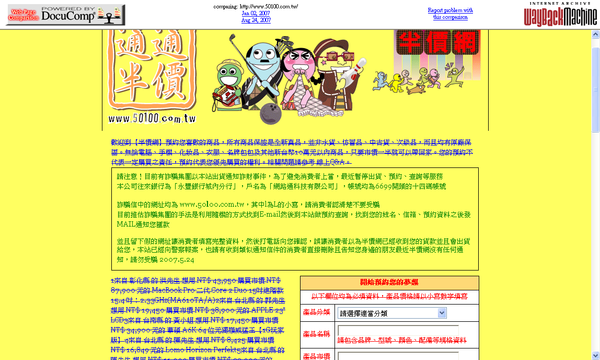
|
網路時代必備的資訊處理能力,妳一定要知道!
|
 |